Configuración TP-Link WR-841nd para Beeline

- 921
- 253
- Gilberto García

Enrutador Wi-Fi TP-Link WR-841nd
En estas instrucciones detalladas, hablaremos sobre cómo configurar el enrutador Wi-Fi TP-Link WR-841N o TP-Link WR-841nd para trabajar en el hogar Internet Beeline Network.
Conexión del enrutador TP-Link WR-841nd

La parte posterior del enrutador WR841nd TP-Link
En el reverso del enrutador inalámbrico TP-Link WR-841nd hay 4 puertos LAN (amarillo) para conectar computadoras y otros dispositivos que pueden funcionar en la red, así como un puerto de Internet (azul) a los que el cable de Beeline necesita estar conectado. La computadora desde la cual se realizará la configuración está conectada al cable a uno de los puertos LAN. Encendemos el enrutador Wi-Fi en la red eléctrica.
Antes de comenzar directamente a la configuración, le recomiendo que se asegure de que el protocolo TP-Link WR-841nd TCP/IPv4 haya recibido automáticamente los servidores DNS, automáticamente, automáticamente. Por si acaso, mira allí, incluso si sabe que hay precisamente estas configuraciones: algunos programas comenzaron a amar para cambiar DNS a alternativas de Google.
Configuración de la conexión L2TP Beeline
Punto importante: no conecte la conexión a Internet de Beeline en la computadora cuando se configure, así como después de ella. Esta conexión será instalada por el enrutador mismo.
Inicie su navegador favorito e ingrese en la línea de dirección 192.168.1.1, como resultado, debe solicitar un inicio de sesión y una contraseña para ingresar el panel de administración del enrutador TP-Link WR-841nd. Inicio de sesión y contraseña estándar para este enrutador - Admin/Admin. Después de ingresar un inicio de sesión y contraseña, debe entrar, de hecho, en un panel de administración del enrutador, que se verá algo así como en la imagen.
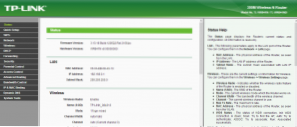
Panel de administración del enrutador
En esta página a la derecha, seleccione la pestaña de red, luego - WAN.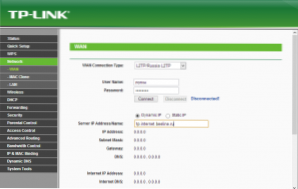
Llenado Beeline Connection en TP-Link WR841nd (haga clic para aumentar la imagen)
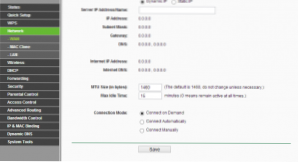
Valor de MTU para Beeline - 1460
En el campo de conexión de tipo de conexión WAN, debe elegir L2TP/Russia L2TP, en el nombre de usuario (nombre de usuario), ingrese su inicio de sesión en línea. Se debe ingresar la dirección del servidor (dirección/nombre IP del servidor) TP.Internet.Línea recta.freno. Además, no olvide poner la marca en conectar automáticamente (conectarse automáticamente). No es necesario cambiar los parámetros restantes - MTU para Beeline - 1460, dirección IP para recibir automáticamente. Guardamos la configuración.
Si hizo todo bien, entonces después de un corto tiempo, el enrutador inalámbrico TP-Link WR-841nd se conectará a Internet desde Beeline. Puede proceder a la configuración de seguridad del punto de acceso Wi-Fi.
Configuración de Wi-Fi
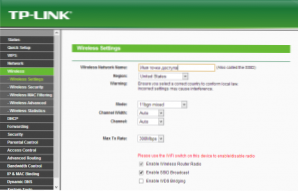
Establecer el nombre del punto de acceso Wi-Fi
Para configurar los parámetros de red inalámbrica en el TP-Link WR-841nd, abra la pestaña de suposición inalámbrica inalámbrica y ajuste el nombre (SSID) y los parámetros del punto de acceso Wi-Fi. El nombre del punto de acceso puede ser indicado por cualquiera, es aconsejable usar solo símbolos latinos. Todos los demás parámetros no se pueden cambiar. Nosotros salvamos.
Pasamos a configurar una contraseña en WI -FI, para esto entramos en la configuración de seguridad de red inalámbrica (seguridad inalámbrica) y seleccionamos el tipo de autenticación (recomiendo WPA/WPA2 - Personal). En el campo de contraseña o contraseña de PSK, ingrese su clave para su red inalámbrica: debe consistir en números y caracteres latinos, cuyo número debe ser al menos ocho.
Guardamos la configuración. Después de que se utilicen todas las configuraciones TP-Link WR-841nd, puede intentar conectarse a una red Wi-Fi desde cualquier dispositivo que pueda hacerlo.
Si durante la configuración del enrutador Wi-Fi tiene algún problema y no se puede hacer algo, consulte este artículo.

